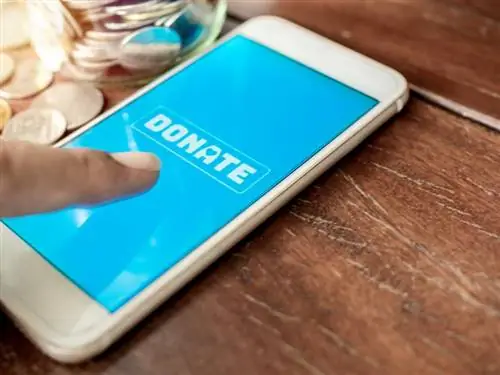- ავტორი admin [email protected].
- Public 2024-01-31 09:27.
- ბოლოს შეცვლილი 2025-01-23 15:32.

ძველი ტექსტური შეტყობინებების შემთხვევით წაშლა ძალიან გავრცელებული შეცდომაა მობილურის მომხმარებლებს შორის. ტექსტური შეტყობინებების საუბრები ხშირად შეიცავს მნიშვნელოვან ინფორმაციას და ამ ინფორმაციის დაკარგვა შეიძლება პრობლემური იყოს. წაშლილი ტექსტური შეტყობინებების აღდგენის რამდენიმე გზა არსებობს, თუმცა, ასევე საუკეთესო პრაქტიკა, რომელიც შეგიძლიათ დაიცვათ თავიდან მათი დაკარგვისგან.
წაშლილი ტექსტები სამუდამოდ გაქრა?
როდესაც ტელეფონში წაშლით ტექსტურ შეტყობინებებს, ინფორმაცია დაუყოვნებლივ არ წაიშლება მოწყობილობის საცავიდან.ამის ნაცვლად, ინფორმაციის ეს პაკეტი მონიშნულია მოწყობილობის მეხსიერებაში და ტელეფონის ოპერაციულ სისტემას შეუძლია დაწეროს ახალი ინფორმაცია იმავე საცავში. ეს ნიშნავს, რომ "წაშლილი" ინფორმაცია ფაქტობრივად არ წაიშლება, სანამ მასზე ახალი ინფორმაცია არ დაიწერება. ეს შესანიშნავი სიახლეა, თუ სწრაფად იმოქმედებთ წაშლილი ტექსტური შეტყობინებების აღდგენისას.
ამოიღეთ წაშლილი ტექსტები სარეზერვო ასლების გამოყენებით
არსებობს რამდენიმე განსხვავებული მეთოდი წაშლილი ტექსტური შეტყობინებების მისაღებად, თუ სარეზერვო ასლი გაქვთ. თუ აღდგენის მეთოდი სპეციფიკურია მოწყობილობისთვის, ის მკაფიოდ იქნება აღნიშნული. სცადეთ ეს მეთოდები იმ თანმიმდევრობით, როგორც ჩანს.
შეამოწმეთ iCloud შენახული ტექსტებისთვის (მხოლოდ iPhone)
თქვენი ტელეფონის ოპერატორის მიხედვით, ზოგჯერ iCloud ინახავს ტექსტურ საუბრებს და ამ საუბრების აღდგენა შესაძლებელია ტელეფონში სხვა ინფორმაციის გადაწერის გარეშე.

- შედით iCloud ვებსაიტზე თქვენი Apple ID-ით და პაროლით. ეს არის ელფოსტისა და პაროლის იგივე კომბინაცია, რომელსაც იყენებთ ტელეფონზე აპების ჩამოსატვირთად ან iTunes-დან შესყიდვისთვის.
- მთავარი ეკრანიდან აირჩიეთ Messages ფილა. თუ არ არის "Messages" ფილა, ეს ნიშნავს, რომ თქვენი ტექსტური შეტყობინებების სარეზერვო ასლები ცალკე არ არის შექმნილი (ეს ჩვეულებრივ არის თქვენი ტელეფონის ოპერატორის შეზღუდვა და არა Apple-ის ან iPhone-ის პრობლემა). თუ ტექსტური შეტყობინებები აქ არ გამოჩნდება, ისინი კვლავ ხელმისაწვდომი უნდა იყოს თქვენი ტელეფონის სრულ iCloud სარეზერვო ასლში.
- „შეტყობინებების“ფილის არჩევის შემდეგ, მოძებნეთ ტექსტური შეტყობინებები, რომელთა აღდგენა გსურთ. შეტყობინებები უნდა გამოჩნდეს iCloud-ში, რათა აღადგინოთ ისინი თქვენს ტელეფონში.
- iPhone-ზე აირჩიეთ Settings>Apple ID (ეს იქნება თქვენი სახელი ზემოთ) > iCloud >, შემდეგ დააჭირეთ მწვანე გადამრთველს ეკრანის მარჯვენა მხარეს „Messages“-ის გვერდით, რათა გამორთოთ Messages.
- ეკრანის ქვედა ფანჯრიდან, iCloud გკითხავთ, რა უნდა გააკეთოს თქვენს ტელეფონზე არსებულ შეტყობინებებთან. აირჩიეთ "Keep on my phone."
- დააჭირეთ ისევ "Messages" გადართვის ღილაკს რათა კვლავ ჩართოთ Messages.
- ეკრანის ქვედა ფანჯრიდან, iCloud გკითხავთ, რა უნდა გააკეთოს თქვენს ტელეფონზე არსებულ შეტყობინებებთან. აირჩიეთ „შერწყმა“თქვენი ტელეფონის ტექსტების შერწყმა iCloud-ში შენახულ ტექსტებთან.
- გახსენით Messages აპი და შეამოწმეთ წაშლილი ტექსტები აღდგენილია თუ არა ტელეფონში.
ტექსტების აღდგენა უსადენო სარეზერვო ასლიდან

ბევრ ტელეფონს აქვს უკაბელო სარეზერვო შესაძლებლობები, ჩაშენებული სერვისის ან მესამე მხარის აპლიკაციის საშუალებით. თუ ამჟამად იყენებთ უკაბელო სარეზერვო სერვისს, შეამოწმეთ როდის გაკეთდა ბოლო სარეზერვო ასლი. თუ უახლესი სარეზერვო ასლი გაკეთდა ტექსტების შემთხვევით წაშლამდე, შეგიძლიათ აღადგინოთ ეს სარეზერვო ასლი თქვენს ტელეფონში და ტექსტური შეტყობინებები ასევე აღდგება თქვენს ტელეფონში.
გაფრთხილებული იყავით, რომ თქვენი ტელეფონის წინა სარეზერვო ასლის აღდგენა გადაწერს ნებისმიერ ინფორმაციას, რომელიც შენახული იყო ტელეფონში ბოლო სარეზერვო ასლის გაკეთებამდე და ტელეფონის აღდგენის დრომდე.
ტექსტების აღდგენა კომპიუტერის სარეზერვო ასლიდან
თუ არ იყენებთ უსადენო სარეზერვო სერვისს, შესაძლოა იყენებდით პროგრამულ უზრუნველყოფას, როგორიცაა iTunes, Samsung Smart Switch ან LG Bridge თქვენი ტელეფონის სარეზერვო ასლის შესაქმნელად, რომელიც ინახება თქვენს კომპიუტერში. შეამოწმეთ როდის გაკეთდა ბოლო სარეზერვო ასლი კომპიუტერზე. თუ სარეზერვო ასლის შექმნის თარიღი არის ტექსტების შემთხვევით წაშლამდე, შეგიძლიათ აღადგინოთ ეს სარეზერვო ასლი თქვენს ტელეფონში და ტექსტური შეტყობინებებიც აღდგება.
როგორც უკაბელო სარეზერვო ასლის შემთხვევაში, გაითვალისწინეთ, რომ ეს გადაწერს ტელეფონში შენახულ ნებისმიერ ინფორმაციას თქვენი ბოლო სარეზერვო ასლის შემდეგ.
როგორ აღვადგინოთ წაშლილი ტექსტური შეტყობინებები სარეზერვო ასლის გარეშე
ნამდვილად მხოლოდ სამი ეფექტური ვარიანტია, თუ არ გაქვთ თქვენი ტელეფონის სარეზერვო ასლი შენახული ღრუბლოვან სერვისში ან ფიზიკურ კომპიუტერში.თუ ცდილობთ ტექსტური შეტყობინებების აღდგენას და არ გაქვთ სარეზერვო ასლი, სცადეთ ეს პარამეტრები გამოჩენის თანმიმდევრობით. ყველა ამ ვარიანტისთვის დრო არის მთავარი. რაც უფრო ადრე შეძლებთ სცადოთ აღდგენის ეს მეთოდები, მით უკეთესი იქნება თქვენი შანსები.
შეამოწმეთ მიმღებთან ან გამგზავნთან

მშვენიერია ტექსტური შეტყობინებების გაგზავნა და მიღება არის ის, რომ თქვენ მონაწილეობთ საუბარში. საუბარი რამდენიმე ადამიანს სჭირდება. ტექსტური შეტყობინებებით, ეს ნიშნავს, რომ საუბარი უნდა იყოს მინიმუმ ორ მოწყობილობაზე.
თუ შემთხვევით წაშალეთ მნიშვნელოვანი ტექსტური შეტყობინებები, სცადეთ დაუკავშირდეთ სხვა პირს საუბარში. ჰკითხეთ მათ, აქვთ თუ არა ეს კონკრეტული ტექსტი, ფოტო ან ვიდეო. თუ მათ ჯერ კიდევ აქვთ ის საკუთარ მოწყობილობაზე, შეუძლიათ ხელახლა გამოგიგზავნონ და თქვენ ეფექტურად აღადგინეთ წაშლილი ტექსტური შეტყობინება.
დაუკავშირდით ფიჭური ქსელის პროვაიდერს
შესაძლებელია ტექსტური შეტყობინებების მოძიება თქვენი უკაბელო პროვაიდერისგან, მაგრამ ეს ნაკლებად სავარაუდოა. ფიჭური კომპანიის აღმასრულებლებთან ბოლო დისკუსიების მიხედვით:
- AT&T ინახავს ტექსტურ შეტყობინებებს თავის სერვერებზე 48 საათის განმავლობაში, რათა უზრუნველყოს მათი გაგზავნა.
- Verizon-ს აქვს ტექსტური შეტყობინებები, რომლებიც შემოდის და გამოდის მის სერვერებზე და არ ინახავს ტექსტებს განსაზღვრული დროის განმავლობაში. Verizon ასევე მოითხოვს სასამართლოს გამოძახებას ტექსტური შეტყობინებების გასავრცელებლად
- T-Mobile კომენტარს არ გააკეთებს, ინახავს თუ არა ტექსტურ შეტყობინებებს.
ეს ვარიანტი საკმაოდ შორს არის, მაგრამ არ არის ცუდი კითხვა, არის თუ არა ეს შეტყობინება თქვენთვის ძალიან მნიშვნელოვანი.
გადაიხადე მესამე მხარის პროგრამულ უზრუნველყოფას
ეს თქვენი ბოლო შანსია და ყველაზე აშკარად შორი კადრი სიბნელეში. როგორც უკვე აღვნიშნეთ, ტექსტების წაშლისას ისინი მთლიანად არ იშლება ტელეფონის მეხსიერებიდან, სანამ მათზე ახალი მონაცემები არ დაიწერება. ეს ნიშნავს, რომ რაც უფრო ადრე შეძლებთ ტექსტური შეტყობინებების აღდგენის პროგრამული უზრუნველყოფის გაშვებას, მით უკეთესი იქნება წაშლილი შეტყობინებების აღდგენის შანსი.
ვებში აპლიკაციების ძიება, რომლებსაც შეუძლიათ წაშლილი ტექსტური შეტყობინებების აღდგენა, საკმარის შედეგებს მოგცემთ, რომ თქვენი თავი დატრიალდეს. სამწუხაროდ, Windows Phone მომხმარებლებისთვის, წაშლილი ტექსტური შეტყობინებების აღდგენის ბევრი ვარიანტი არ არის, რადგან Windows 10 Mobile-ს აქვს ჩაშენებული ტექსტური შეტყობინებების სარეზერვო ვარიანტი. აქ არის რამოდენიმე ვარიანტი iOS-ისა და Android-ისთვის.

- iSkysoft - ეს პროგრამული აპლიკაცია გთავაზობთ აღდგენის სერვისებს iOS მოწყობილობებისთვის, მათ შორის iPhone, iPad და iPod touch 5. ტექსტური შეტყობინებების აღდგენის სერვისებზე წვდომისთვის, თქვენ უნდა შეიძინოთ iSkysoft Toolbox iOS მონაცემთა აღდგენის პროგრამული უზრუნველყოფა 79,95 დოლარად ან პროგრამული უზრუნველყოფის სრული კომპლექტი 159,95 დოლარად. მიუხედავად იმისა, რომ ეს ძვირადღირებული ვარიანტია, ისინი სთავაზობენ ტექნიკურ მხარდაჭერას ტელეფონით და 30-დღიანი თანხის დაბრუნების გარანტიას.
- FonePaw - FonePaw არის მონაცემთა აღდგენის პროგრამა, რომელიც აღადგენს წაშლილ ტექსტებს და ამ საუბრებში არსებულ ნებისმიერ ფოტო ან ვიდეო დანართს.ყველა ფაილი ექსპორტირებულია HTML ან CSV ფაილებში, რომელთა შენახვა შესაძლებელია უსაფრთხო შესანახად. FonePaw-ის შეძენა შესაძლებელია 49,95 დოლარად. ვებსაიტზე არის ბევრი ვიდეო და გაკვეთილი, რომელიც მომხმარებლებს ეხმარება ტექსტური შეტყობინებების მოძიებაში, მაგრამ ადამიანური ტექნიკური მხარდაჭერა არ არის შემოთავაზებული.
- დქ. ტელეფონი - დოქტორ ტელეფონს აქვს iPhone მონაცემთა აღდგენის აპლიკაცია და Android მონაცემთა აღდგენის აპლიკაცია. ეს აპლიკაციები ხელმისაწვდომია როგორც Mac-ისთვის, ასევე PC-სთვის და მათი შეძენა შესაძლებელია 59,95 დოლარად თითოეული. Dr. Phone გთავაზობთ მათი პროგრამული უზრუნველყოფის 7-დღიან უფასო საცდელს და ასევე აქვს მხარდაჭერის გვერდი, სადაც მომხმარებლებს შეუძლიათ დაუსვან კითხვები გუნდისგან.
როგორ ავიცილოთ თავიდან ტექსტური შეტყობინებების დაკარგვა
საუკეთესო გზა იმისთვის, რომ დარწმუნდეთ, რომ ყოველთვის შეძლებთ წაშლილი ტექსტური შეტყობინებების აღდგენას, არის თქვენი ტელეფონის თანმიმდევრული სარეზერვო ასლის შექმნა.
iPhone-ის სარეზერვო ოფციები
არის ორი ვარიანტი თქვენი ტელეფონის სარეზერვო ასლების შესაქმნელად, რომელიც მოიცავს ტექსტურ შეტყობინებებს.
- Back up to iCloud- თუ iCloud-ის სარეზერვო ასლი ჩართულია, iPhone ავტომატურად შექმნის მონაცემთა სარეზერვო ასლს, როდესაც ის დაკავშირებულია კვების წყაროსთან და მიერთებულია Wi-Fi-თან.შეამოწმეთ iCloud მხარდაჭერის გვერდი, რომ გაიგოთ, თუ როგორ უნდა ჩართოთ iCloud Backup. iCloud-ის სარეზერვო ასლები უსაფრთხოა და საჭიროებს Apple ID-ს და ტელეფონის პაროლს.
- შექმენით სარეზერვო ასლები iTunes-ის საშუალებით - ეს შეიძლება გაკეთდეს Mac-ზე ან კომპიუტერზე, სადაც iTunes არის დაინსტალირებული. თქვენ შეგიძლიათ აირჩიოთ თქვენი ტელეფონის სარეზერვო ასლი კომპიუტერზე ავტომატურად, როდესაც ის დაკავშირებულია ან მხოლოდ მაშინ, როდესაც გადაწყვეტთ სარეზერვო ასლის შექმნას. სარეზერვო ასლები ინახება კომპიუტერში და შეიძლება დაშიფრული იყოს პაროლით დამატებითი უსაფრთხოებისთვის.
Android სარეზერვო ოფციები
იფონის მსგავსად, Android ტელეფონებს აქვთ სარეზერვო ასლების შექმნის ორი გზა. ყოველთვის ჯობია გამოიყენოთ თქვენი ტელეფონის მწარმოებლის მიერ შექმნილი სარეზერვო ასისტენტი.

- ჩამოტვირთეთ სარეზერვო ასისტენტის აპი- არსებობს უამრავი აპი ხელმისაწვდომი Android ტელეფონებისთვის, რომლებიც მომხმარებლებს საშუალებას აძლევს შექმნან ყველა მონაცემის სარეზერვო ასლები თავიანთ ტელეფონებზე.ასევე არის აპლიკაციები, რომლებიც სპეციალურად შექმნილია ტექსტური შეტყობინებების სარეზერვო ასლისთვის. დარწმუნდით, რომ წაიკითხეთ მიმოხილვები და გესმით ამ აპებთან დაკავშირებული ნებისმიერი ღირებულება.
- შექმენით სარეზერვო ასლი კომპიუტერზე - არსებობს რამდენიმე აპი, რომელიც დაგეხმარებათ შექმნათ Android ტელეფონების სარეზერვო ასლები კომპიუტერზე. Android-ის წამყვანი მწარმოებლების ორი ვარიანტია Samsung Smart Switch და LG Bridge. ეს აპლიკაციები ხელმისაწვდომია როგორც PC-სთვის, ასევე Mac-ისთვის და სარეზერვო ასლის შექმნის პროცესს ეტაპობრივად გადაგიყვანთ, რათა დარწმუნდეთ, რომ ყველაფერი უსაფრთხოა.
Windows Phone-ის სარეზერვო ოფციები
Windows ტელეფონებს აქვთ ძლიერი სარეზერვო პარამეტრები ჩაშენებული სისტემის პროგრამულ უზრუნველყოფაში. ასევე არის მესამე მხარის აპლიკაციები, რომლებიც შეიძლება გამოყენებულ იქნას სარეზერვო ასლების შესაქმნელად.
- გამოიყენეთ Windows 10 Mobile-ის სარეზერვო პარამეტრები - Windows 10 Mobile-ს აქვს მრავალი სარეზერვო ვარიანტი ტელეფონის მონაცემების უსადენოდ სარეზერვო ასლის შესაქმნელად. აირჩიეთ პარამეტრები > სარეზერვო ასლი, რათა შეხვიდეთ გადამრთველებზე მონაცემთა სარეზერვო ასლის ჩასართავად.
- შექმენით სარეზერვო ასლი კომპიუტერზე - Samsung Smart Switch აპი ასევე აძლევს მომხმარებლებს Windows ტელეფონების სარეზერვო ასლის შექმნის საშუალებას. Smart Switch ხელმისაწვდომია კომპიუტერისთვის და Mac-ისთვის.
საუკეთესო დაცვა
საუკეთესო გზა ტექსტური შეტყობინებებისა და სხვა მნიშვნელოვანი მონაცემების უსაფრთხოდ შესანარჩუნებლად არის თქვენი ტელეფონის გულმოდგინე სარეზერვო ასლის შექმნა. ეს შეიძლება იყოს იმედგაცრუებული და ცოტა შრომატევადი, მაგრამ ყოველთვის ჯობია ცოტა მეტი სამუშაო ჩადოთ, რათა თავიდან აიცილოთ პოტენციური კატასტროფა მოგვიანებით.